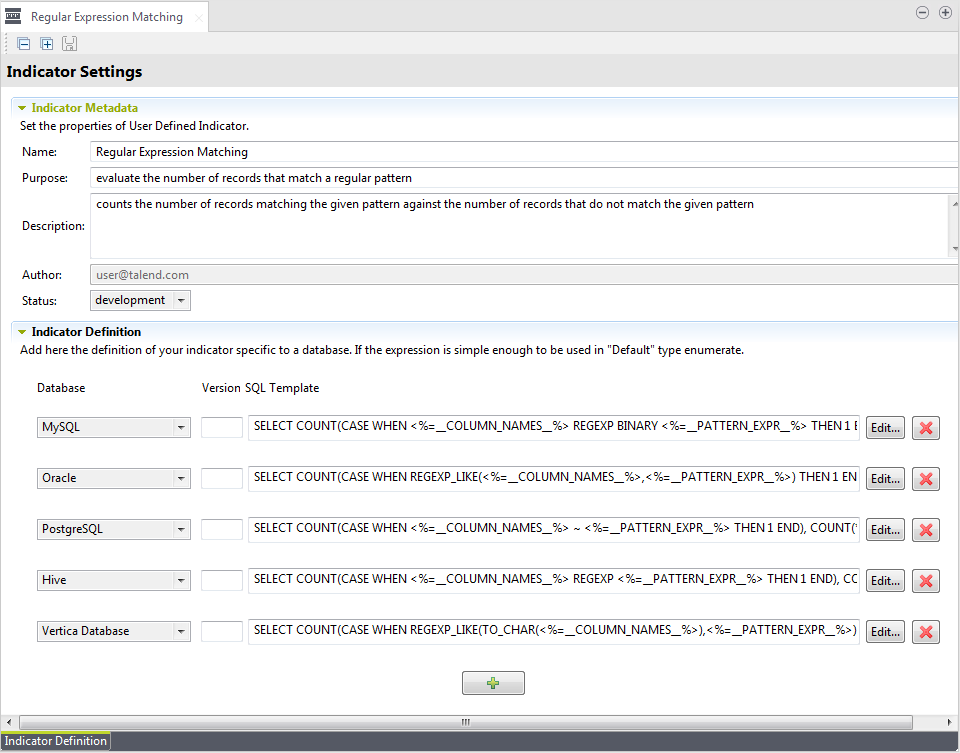Créer une fonction d'expressions régulières sur SQL Server
Avant de commencer
- Vous avez déployé la fonction d'expressions régulières sur SQL Server.
- Vous avez testé les expressions régulières.
- Vous avez sélectionné la perspective Profiling .
Pourquoi et quand exécuter cette tâche
Voici le code utilisé dans cet exemple :
Using System;
Using Microsoft.SqlServer.Server;
Using System.Text.RegularExpressions;
Public partial class RegExBase
{
[SqlFunction(IsDeterministic = true, IsPrecise = true)]
Public static int RegExMatch( string matchString , string pattern)
{
Regex r1 = new Regex(pattern.TrimEnd(null));
if (r1.Match(matchString.TrimEnd(null)).Success == true)
{
return 1 ;
}
else
{
return 0 ;
}
Using
}
};Procédure
Résultats
Pour des informations plus détaillées sur la déclaration d'une fonction d'expression régulière dans le Studio, consultez Définir un modèle de requête pour une base de données spécifique et Déclarer une fonction personnalisée dans une base de données spécifique.